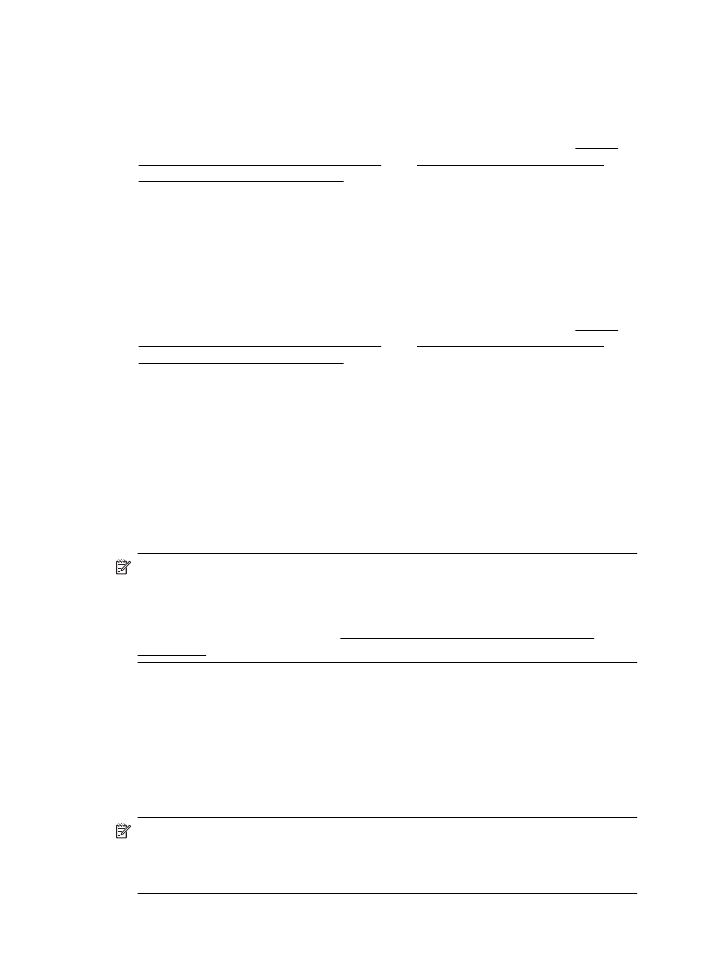
Beolvasás számítógépre
Eredeti dokumentum beolvasása számítógépre a nyomtató vezérlőpaneljével
1. Helyezze az eredeti példányt a nyomtatott oldalával lefelé az üvegre, az
automatikus lapadagoló jobb első sarkához igazítva. További tudnivalók: Eredeti
példány elhelyezése a lapolvasó üvegén vagy Eredeti példány elhelyezése az
automatikus lapadagolóban (ADF).
2. Nyomja meg a Beolvasás jobb oldalán található gombot, majd válassza ki, hogy
melyik számítógépre kívánja beolvasni a dokumentumot.
3. Ha szükséges, módosítsa a beolvasási lehetőségeket.
4. Nyomja meg a Lapolvasás indítása jobb oldalán található gombot.
Eredeti dokumentum beolvasása a HP nyomtatószoftverből
1. Helyezze az eredeti példányt a nyomtatott oldalával lefelé az üvegre, az
automatikus lapadagoló jobb első sarkához igazítva. További tudnivalók: Eredeti
példány elhelyezése a lapolvasó üvegén vagy Eredeti példány elhelyezése az
automatikus lapadagolóban (ADF).
2. A számítógépen nyissa meg a HP lapolvasószoftvert:
•
Windows: A számítógépen kattintson a Start gombra, válassza a Programok
vagy a Minden program menüpontot, válassza a HP nyomtató mappáját, majd
a HP Scan lehetőséget.
•
Mac OS X: Kattintson duplán a HP Scan 3 ikonra. Ez az ikon a Hewlett-
Packard mappában, a merevlemez gyökerében lévő Alkalmazások mappában
található.
3. Válasszon egy beolvasási beállítást. Módosítsa a beolvasási beállításokat, ha
szükséges.
4. A beolvasás megkezdéséhez kattintson a Scan (Lapolvasás) lehetőségre.
Megjegyzés A HP szoftver segítségével szerkeszthető szövegként olvashatja be
dokumentumokat. Ez olyan formátum, amely lehetővé teszi a beolvasott
dokumentumon belüli keresést, másolást, beillesztést és szerkesztést. Ezzel a
formátummal leveleket, újságkivágásokat és számos más dokumentumot tud
szerkeszteni. További tudnivalók: Dokumentumok beolvasása szerkeszthető
szövegként.